500G硬盘的笔记本能装10系统吗?笔记本配置低重装系统方法【教程】
发布时间:2024-06-17 14:08:34
500G硬盘的笔记本能装10系统吗?
答案是当然可以啦!500G的容量足以运行Win10系统。Windows 10对硬盘容量的要求并不高,只要有20GB以上的可用空间就能安装,而500GB的硬盘完全可以满足这一需求。不仅如此,500GB的硬盘还可以留出充足的空间来安装其他软件、存储文件和进行系统备份,让你的日常使用更加便捷呢。下面我们就一起来看看操作步骤吧!

一、重装系统所需工具
系统版本:win10专业版
装机工具:8GB或以上的空白u盘,以及电脑店u盘启动盘制作工具(点击即可下载)
二、重装系统前的准备
1、备份数据、导出书签和设置:如果您使用浏览器收藏夹和特定设置,导出这些书签和设置以备份它们。这可以在重装系统后恢复您的浏览体验。
2、收集驱动程序和程序安装文件:在系统重装后,您需要重新安装硬件驱动程序和应用程序。准备这些驱动程序和安装文件,以便在需要时可以快速访问它们。
3、记录系统设置:在重装系统之前,记录您当前的系统设置,包括网络配置、用户帐户信息、无线网络密码等。这将有助于您在重装后还原这些设置。
4、下载系统镜像,百度搜索【msdn】,点击进入网站,如下图操作即可:
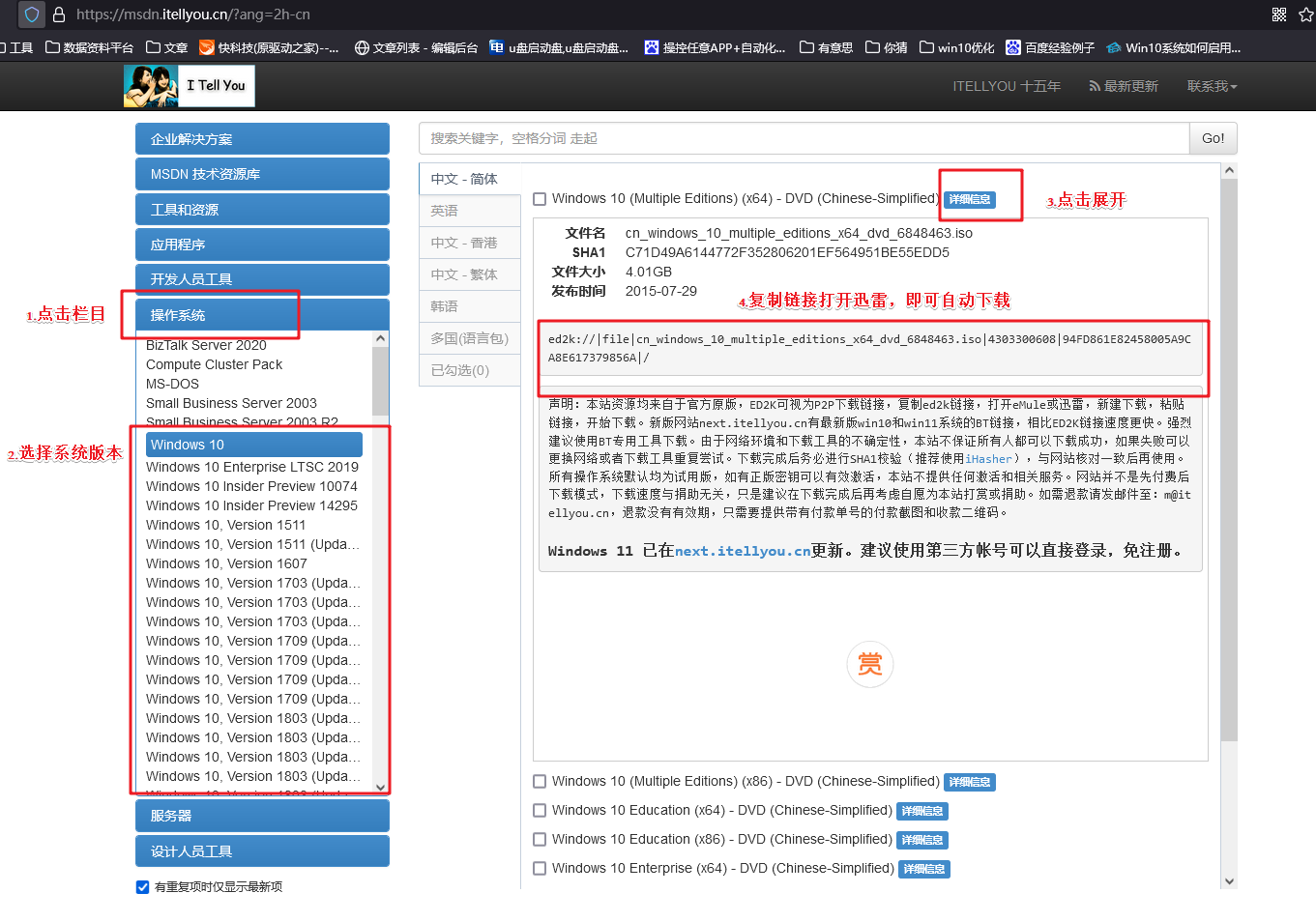
三、重装系统详细教程
1、制作u盘启动盘
a.下载最新版的电脑店u盘启动盘制作工具,注意需要关掉防火墙及其他杀毒软件!
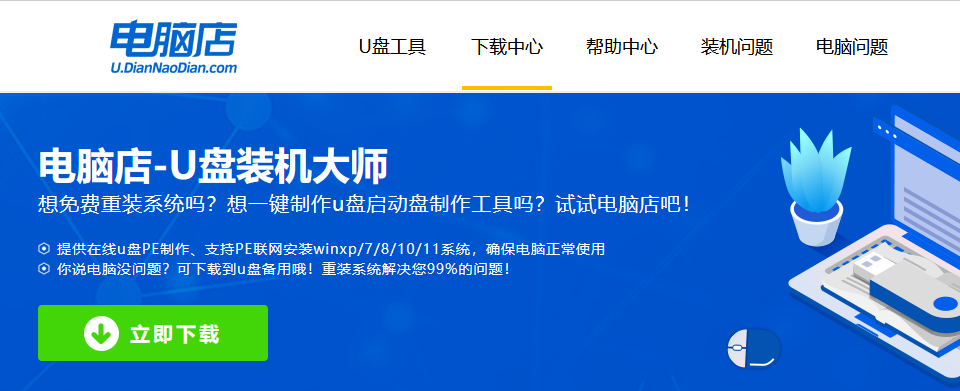
b.解压后可直接打开制作工具的程序,u盘接入电脑,默认设置直接点击【全新制作】。
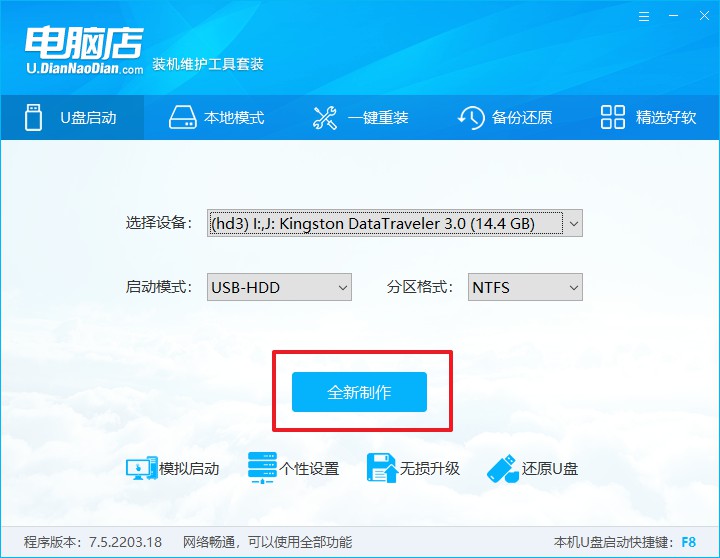
c.制作完成后,接下来需要下载系统镜像,一般推荐在msdn网站上下载,下载后将镜像保存在u盘启动盘或除系统盘以外的其他分区中。
2、设置进入u盘
a.查询u盘启动快捷键,也可参考如下的图片:
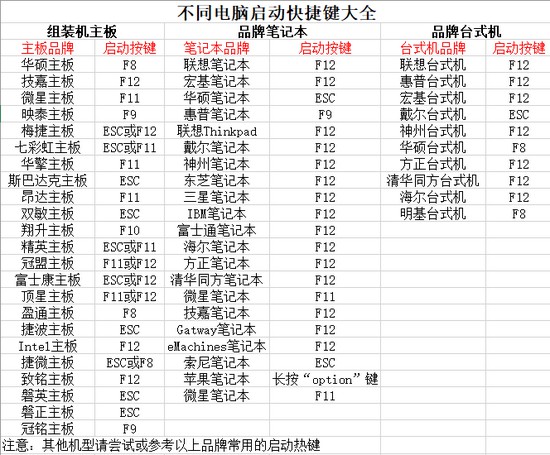
b.重启或开机,当出现画面时迅速按下u盘启动盘快捷键,即可进入启动项设置界面,选择u盘回车。
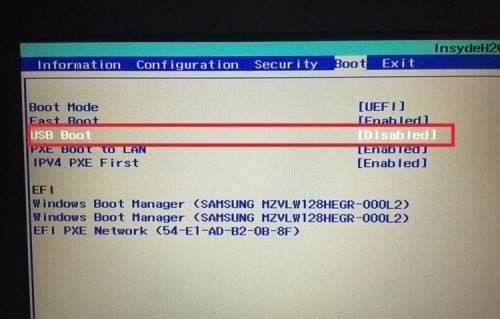
c.之后就会进入电脑店winpe主菜单,选择【1】Win10X64PE(2G以上内存),回车进入电脑店PE桌面。
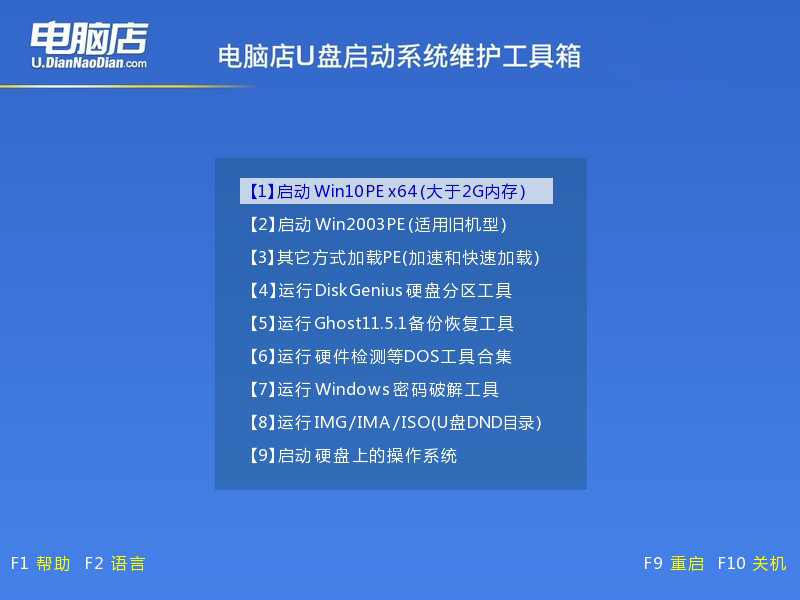
3、u盘装系统
a.在桌面打开电脑店一键装机软件,如图所示,选择安装系统后打开镜像、选择盘符,点击【执行】。
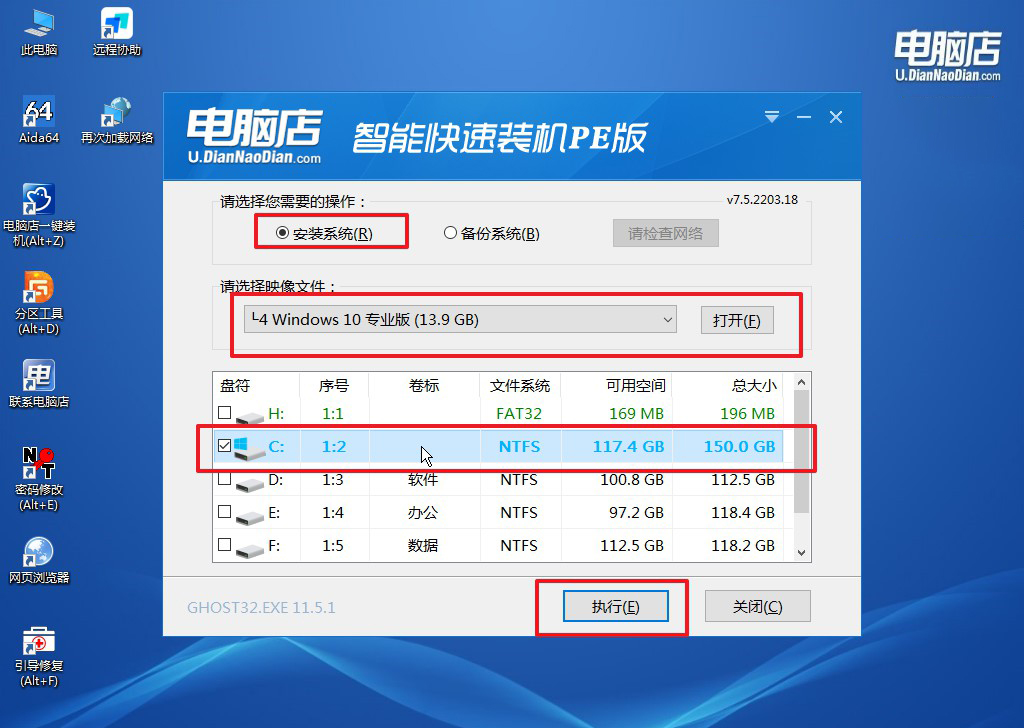
b.在一键还原窗口中,默认设置点击【是】即可。
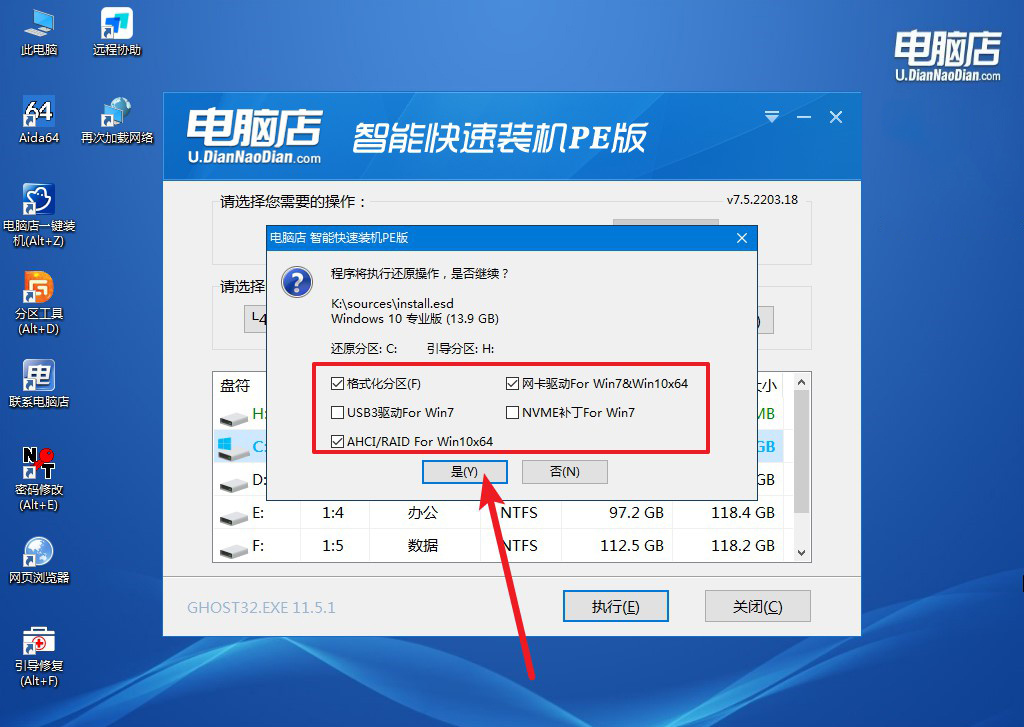
c.接下来等待安装,完成后重启就可以进入系统了!
四、重装相关内容
重装系统时出现错误怎么办?
首先,确保你使用的是一个完整且未损坏的系统安装镜像,建议从官方或可靠的来源下载并制作安装介质。
接着,确认你的电脑硬件状态良好,包括内存、硬盘和连接线缆等,必要时可以进行硬件诊断测试。
如果仍然无法解决问题,可以尝试更换安装方式,例如从U盘改为光盘,或通过网络安装。如果以上方法都无效,可能需要咨询专业技术人员以进一步排查和解决问题。
笔记本配置低重装系统方法,如上所述,不管你想安装哪款Windows系统,我们都可以用上述的方法来进行。总而言之,500G硬盘的笔记本安装Win10系统完全没有问题。无论是系统安装还是日常使用,500GB的硬盘容量都能够很好地满足需求。同时,Win10系统的功能和安全性也能够为你提供更好的使用体验!

